Beberapa pengguna Windows 10 melaporkan bahawa mereka tidak lagi dapat mengaktifkan Windows Hello di komputer mereka. Selalunya, pesan yang muncul adalah "Windows Hello menghalang beberapa pilihan untuk ditampilkan" . Masalah ini paling sering dilaporkan oleh pengguna yang baru-baru ini menaik taraf Edisi Ulang Tahun atau melakukan pemasangan bersih ke versi setara.
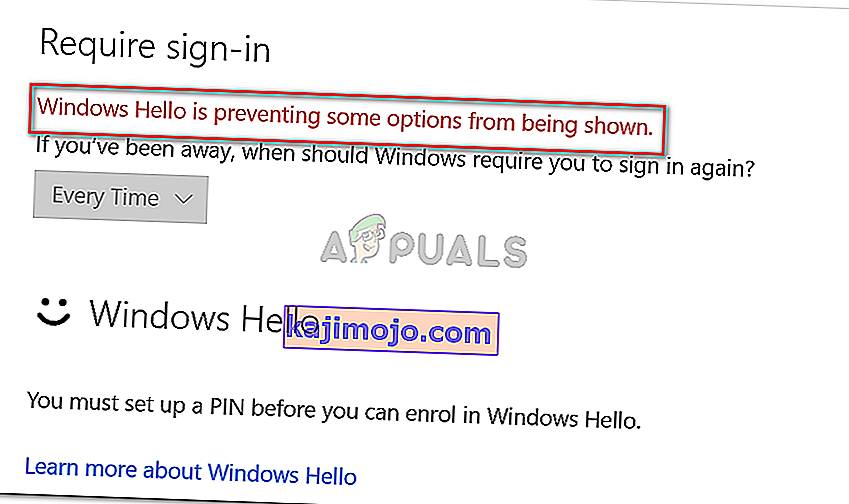
Apa itu Windows Hello?
Windows Hello adalah kaedah termaju untuk masuk ke peranti Windows 10 anda. Teknologi ini memudahkan keselamatan kelas perusahaan tanpa menggunakan kata laluan tradisional. Bergantung pada peranti Windows 10, anda boleh menggunakan Windows hello untuk log masuk dengan wajah, cap jari atau iris anda.
Apa yang menyebabkan Windows Hello menghalang beberapa pilihan daripada ditunjukkan ralat?
Kami menyiasat masalah ini dengan melihat pelbagai laporan pengguna dan langkah-langkah yang mereka ambil untuk menyelesaikan masalah tersebut. Dari apa yang kami kumpulkan, ada beberapa sebab mengapa masalah ini mungkin berlaku:
- Windows Hello diuruskan secara berbeza bermula dengan kemas kini Ulang Tahun - Sekiranya anda menghadapi masalah pada komputer yang bergabung dengan domain, anda harus tahu bahawa terdapat beberapa perubahan bermula dengan kemas kini Ulang Tahun. Ikuti Kaedah 2 untuk langkah-langkah menyelesaikan masalah untuk komputer yang bergabung dengan domain.
- Login PIN tidak dibenarkan untuk penggunaan Domain r - Kemas kini baru-baru ini memaksa fitur Login PIN diberi kuasa agar Windows Hello berfungsi dengan baik. Ikuti Kaedah 1 untuk langkah-langkah bagaimana melakukannya.
Sekiranya anda berusaha menyelesaikan masalah ini, artikel ini akan memberi anda senarai langkah penyelesaian masalah. Di bawah ini anda mempunyai senarai kaedah yang disahkan yang telah digunakan oleh pengguna lain dalam situasi serupa untuk menyelesaikan atau mengatasi masalah ini. Untuk hasil yang terbaik, ikuti kaedah di bawah ini sehingga anda menemui penyelesaian yang berkesan dalam situasi tertentu anda.
Kaedah 1: Mengizinkan Login PIN melalui Editor Registry
Berdasarkan pelbagai laporan pengguna, sepertinya bermula dengan kemas kini Ulang Tahun, Microsoft telah membalikkan prosedur di belakang menggunakan PIN Logon untuk pengguna Domain kembali kepada bagaimana dengan Windows 8.
Ini bermaksud bahawa Log Masuk PIN untuk Pengguna Domain perlu diberi kebenaran sebelum Windows Hello dapat menggunakannya. Nasib baik, anda boleh mengaktifkannya dengan mudah dengan memasukkan kunci tertentu di Registry anda melalui Registry Editor.
Berikut adalah panduan ringkas mengenai perkara yang perlu anda lakukan:
- Tekan kekunci Windows + R untuk membuka kotak dialog Jalankan . Kemudian, ketik " regedit " dan tekan Enter untuk membuka utiliti Registry Editor.

- Di dalam Registry Editor, gunakan panel sebelah kiri untuk menavigasi ke lokasi berikut:
Komputer \ HKEY_LOCAL_MACHINE \ PERISIAN \ Polisi \ Microsoft \ Windows \ Sistem
- Pilih kekunci Sistem, kemudian pindah ke panel sebelah kanan dan buat nilai Kata Laluan baru dengan mengklik kanan di ruang baru dan memilih nilai Baru> Kata Laluan (32-bit).

- Namakan AllowDomainPINLogon yang baru dibuat . Kemudian, klik dua kali dan tetapkan Base ke Heksadesimal dan data Nilai menjadi 1 .

- Tutup Editor Registry dan mulakan semula komputer anda. Pada permulaan seterusnya, lihat apakah masalahnya telah diselesaikan.
Sekiranya anda masih melihat ralat "Windows Hello menghalang beberapa pilihan daripada ditunjukkan" semasa cuba mengaktifkan Windows Hello, beralih ke kaedah seterusnya di bawah.
Kaedah 2: Mengaktifkan masuk Pin Kemudahan melalui Penyunting Dasar Kumpulan Tempatan
Beberapa pengguna berjaya menyelesaikan masalah dengan menggunakan Penyunting Dasar Kumpulan Tempatan untuk membolehkan masuk PIN kemudahan. Ini secara teorinya setara dengan menggunakan Kaedah 1 , tetapi juga dapat diterapkan untuk kes penggunaan perusahaan di mana anda perlu mendekati sesuatu dengan pola pikir domain.
Berikut adalah panduan ringkas untuk menyelesaikan ralat "Hello Windows menghalang beberapa pilihan daripada ditunjukkan" dengan mengaktifkan polisi log masuk PIN Aktifkan kemudahan melalui Editor Dasar Kumpulan Tempatan:
Catatan: Perlu diingat bahawa tidak semua versi Windows menyertakan editor Dasar Kumpulan Tempatan secara lalai. Sekiranya komputer anda tidak, ikuti Kaedah 1 atau ikuti panduan ini ( di sini ) untuk memasangnya di sistem anda.
- Tekan kekunci indows W + R untuk membuka kotak dialog Jalankan. Seterusnya, ketik " gpedit.msc " dan tekan Enter untuk membuka Editor Dasar Kumpulan Tempatan .

- Di dalam editor Dasar Kumpulan Tempatan , arahkan ke lokasi berikut:
[Dasar Komputer Tempatan]> [Konfigurasi Komputer]> [Templat Pentadbiran]> [Sistem]> [Log masuk]
- Sebaik sahaja anda sampai di sana, klik dua kali pada Aktifkan dasar log masuk PIN kemudahan dan tetapkannya kepada Diaktifkan .

- Klik Terapkan , kemudian tutup editor dasar kumpulan tempatan dan mulakan semula komputer anda. Masalahnya harus diselesaikan pada permulaan seterusnya.





